Якщо ви є ентузіастом відкритого програмного забезпечення, то, ймовірно, маєте багато аргументів проти Android. Можливо, ви роками шукали надійну альтернативу з відкритим кодом. На жаль, такі проєкти як Ubuntu Touch, Firefox OS та Sailfish не змогли досягти успіху або були припинені. Якщо ви все ще сподіваєтеся на мобільну операційну систему на базі Linux з відкритим кодом, KDE Plasma Mobile може стати вдалим варіантом. Це відгалуження Ubuntu Touch, яке адаптує мобільну ОС KDE для Nexus 5 та 5X! Воно обіцяє забезпечити повноцінний досвід Linux на мобільних пристроях. Розглянемо, як інсталювати KDE Plasma Mobile Linux на Nexus 5 та 5X.
Інсталяція інструментів Android
Для взаємодії з будь-яким пристроєм Android потрібні інструменти для розробників Android. Деякі дистрибутиви Linux поставляються з цими інструментами, що полегшує їх використання, а інші – ні. Для встановлення Plasma Mobile на Nexus 5 та 5X вам знадобляться лише Fastboot та ADB, а не повне середовище розробки Android. Ви також можете завантажити інструменти ADB та Fastboot безпосередньо з Google.
Ось як можна отримати ці інструменти у вашій версії Linux:
Ubuntu
sudo apt install android-tools-adb git android-tools-fastboot
Arch Linux
sudo pacman -S android-tools git
Debian
sudo apt-get install android-tools-adb android-tools-fastboot git
Fedora, Open SUSE та інші Linux
Fedora, OpenSUSE та інші дистрибутиви Linux зазвичай не мають готових до встановлення бінарних файлів для Android Debug Bridge (ADB) або інструменту Fastboot. Це може бути недоліком, але цілком зрозуміло, оскільки багато компонентів ОС прив’язані до екосистеми Google, через що деякі дистрибутиви вирішують не надавати інструменти для розробки за замовчуванням.
Але не хвилюйтеся! Існують окремі двійкові файли, які можна завантажити і які чудово працюють!
Спочатку завантажте ADB і Fastboot за цими посиланнями.
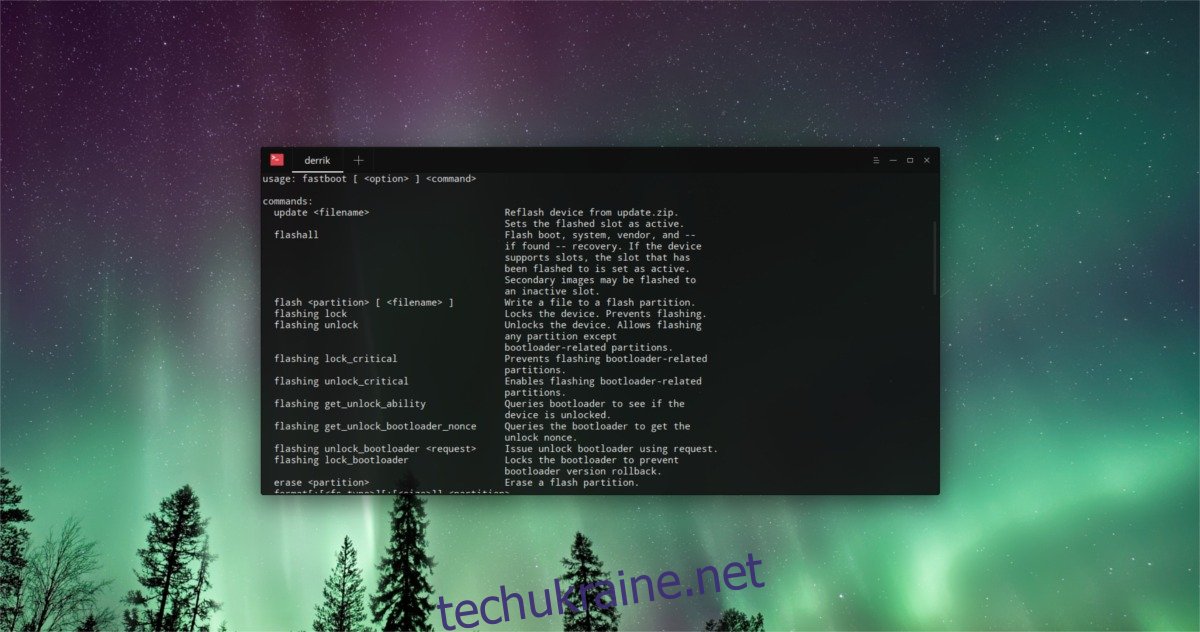
Крім завантаження цих двійкових файлів, переконайтеся, що ви встановили пакет Git за допомогою менеджера пакетів вашої ОС Linux.
Далі відкрийте термінал і виконайте наступні команди, щоб додати інструменти пристрою Android до шляху вашого ПК з Linux:
sudo cd ~/Downloads
Примітка: Ваш каталог завантажень може відрізнятися.
Перейдіть до каталогу завантажень і виведіть список усіх файлів за допомогою команди ls.
ls
Знайдіть файли “fastboot” і “adb”. Після цього скористайтеся командою chmod, щоб змінити дозволи цих файлів. Це дуже важливо, оскільки робить ADB та Fastboot виконуваними.
sudo chmod +x fastboot
sudo chmod +x adb
Далі, за допомогою команди mv перемістіть обидва двійкові файли до каталогу /usr/bin/. Це дозволить викликати Fastboot та ADB з терміналу, як будь-який інший інструмент.
sudo mv ~/Downloads/adb /usr/bin
sudo mv ~/Downloads/fastboot /usr/bin
Розблокування завантажувача
Перш ніж ви зможете прошивати власне програмне забезпечення, необхідно розблокувати завантажувач вашого пристрою. Ось як це зробити. Інструкції для Nexus 5 та 5X майже однакові.
Крок 1: Під’єднайте пристрій Android до комп’ютера за допомогою USB-кабелю. Для кращих результатів використовуйте оригінальний кабель.
Крок 2: Перейдіть до налаштувань і знайдіть “Про телефон”. Якщо ви не можете знайти, то в Android 6 та пізніших версіях можна скористатися кнопкою пошуку. Введіть “Про телефон”. У розділі про телефон знайдіть “Номер збірки”. Швидко торкайтеся номера збірки, поки не з’явиться сповіщення “Ви стали розробником!”.
Крок 3: Поверніться до основних налаштувань. У рядку пошуку введіть “Налагодження USB”. Натисніть перемикач, щоб увімкнути його. У попередніх версіях Android, де немає пошуку, цю опцію можна знайти в налаштуваннях розробника.
Крок 4: Поверніться до параметрів розробника. Nexus 5X має налаштування завантажувача, яке потрібно ввімкнути, щоб завантаження було повністю розблоковано. Знайдіть “дозволити розблокування OEM” і встановіть прапорець.
Крок 5: Відкрийте термінал і введіть:
sudo -s
adb start-server
Розблокуйте свій 5/5X та прийміть запит на налагодження USB на своєму пристрої. Поставте галочку “завжди дозволяти з цього комп’ютера”, якщо ви не хочете вручну приймати запит на налагодження USB.
Запустіть перевірку пристроїв, щоб перевірити, чи працює сервер adb, за допомогою:
adb devices
Далі перезавантажтеся в завантажувач:
adb reboot bootloader
Крок 6: Тепер пристрій перебуває в режимі завантаження. Настав час розпочати процес встановлення. Спочатку запустіть команду fastboot, щоб переконатися, що пристрій все ще підключений належним чином.
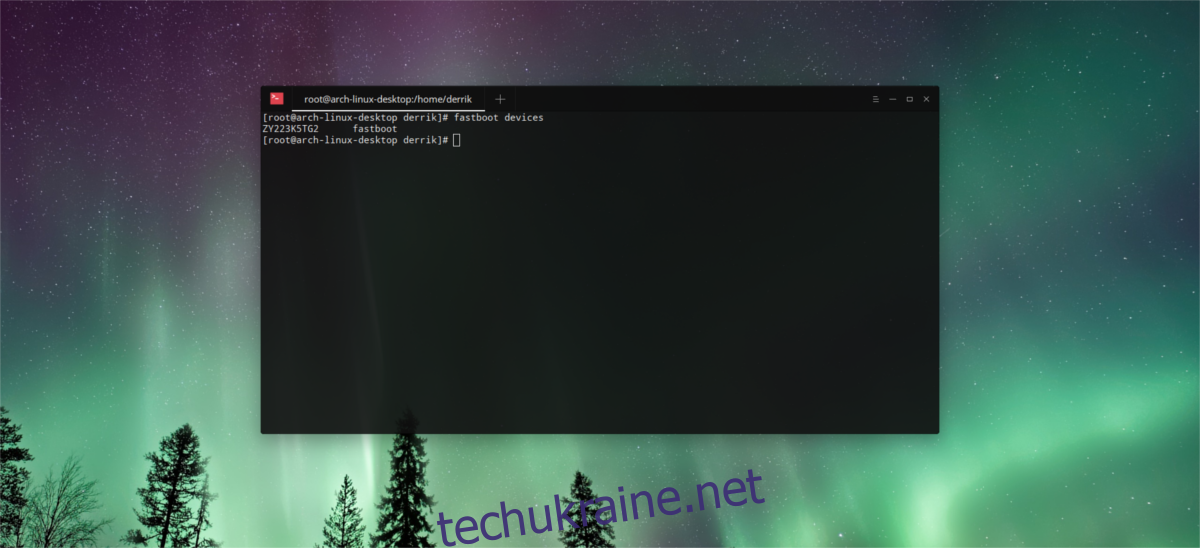
fastboot devices
Якщо все працює правильно, то ви побачите серійний номер телефону в терміналі.
Розблокуйте завантажувач за допомогою:
fastboot oem unlock
Під час виконання цієї команди потрібно буде відкрити телефон та прийняти угоду. Використовуйте клавіші гучності для навігації та кнопку живлення для підтвердження.
Інсталяція Plasma Mobile
Пристрій розблоковано та готовий до встановлення. Настав час отримати останню версію KDE Plasma Mobile на Nexus 5/5x. У тому ж кореневому терміналі виконайте:
fastboot format cache
Це очистить розділ кешу пристрою. Це дуже важливо, інакше ОС може не працювати. Потім очистіть розділ даних користувача.
fastboot format userdata
Після форматування необхідних розділів, можна інсталювати ОС. Клонуйте останній вихідний код на ваш ПК:
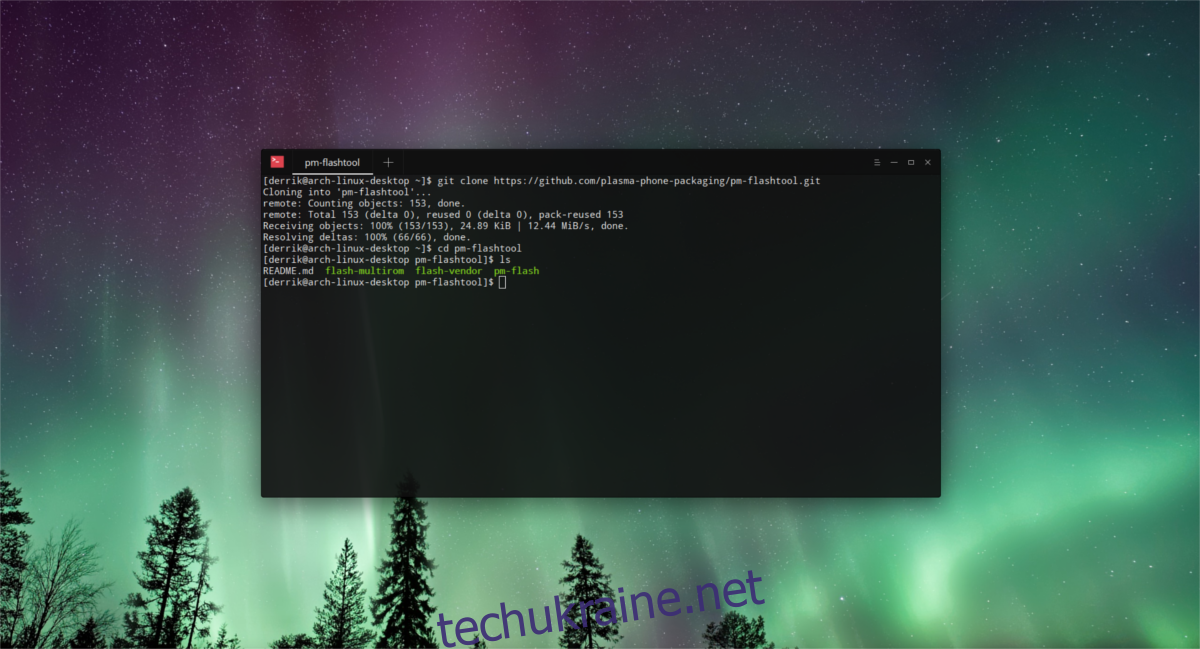
git clone https://github.com/plasma-phone-packaging/pm-flashtool.git
Перейдіть до вихідного каталогу за допомогою команди cd:
cd pm-flashtool
Нарешті, запустіть процес перепрошивки:
./pm-flash -p neon
Цей процес, включаючи перше завантаження, може зайняти певний час. Будьте терплячі. Не вимикайте свій пристрій. Він не зламався, просто пам’ятайте, що встановлення нової прошивки на пристрій Android, особливо на базі Linux, потребує часу.
Висновок
Користувачі Linux мають обмежений вибір смартфонів, в основному Android. Для більшості прихильників відкритого коду це розчарування, оскільки Google все більше закриває платформу. Здавалося, що усі життєздатні альтернативи Android з відкритим кодом зникли. Але потім з’явився Plasma Mobile. Якщо ви шукаєте надійну альтернативу Android, то це може бути вашим останнім шансом. Хочете спробувати? Візьміть Nexus 5 або 5X і перевірте його.